Сіз Apple Watch бетіңізден шаршадыңыз және оны өзгерткіңіз келеді. Apple Watch-та орнатылған көптеген жергілікті тұлғалар, сондай-ақ үшінші тараптың Watch Face қолданбалары өте көп. Бұл мақалада мен сізге көрсетемін Apple Watch бетін қалай өзгерту керек !
Apple Watch бетіңізді қалай өзгертуге болады
Apple Watch бетінде басып тұрыңыз. Әдепкі Apple Watch беттерін таңдау үшін солға немесе оңға сырғытуға болады. Сіз сондай-ақ түртуге болады Реттеу сағаттың бұл бет-бейнесін сізге ерекше ету үшін.
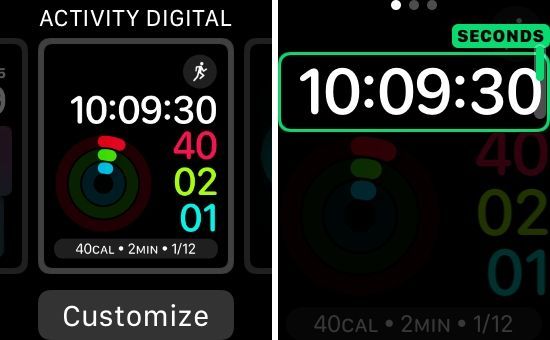
Егер сіз оңға қарай сырғытып өтсеңіз, жаңа әдепкі қарау бетін қосу опциясын көресіз.
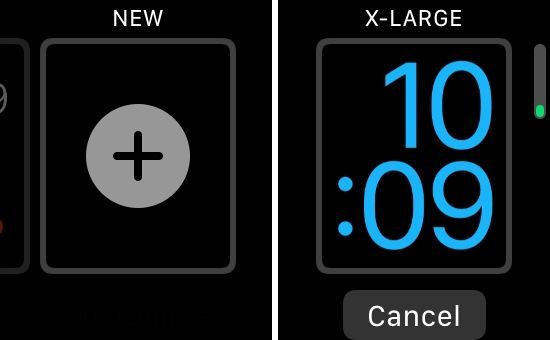
IPhone Watch қолданбасынан көбірек сағаттар табыңыз
Apple Watch келбетін өзгерткіңіз келсе, iPhone-дағы Watch қолданбасы арқылы өту оңайырақ болуы мүмкін. Watch қолданбасын ашып, түймесін түртіңіз Бет галереясы экранның төменгі жағындағы қойынды.
Сізге ұнайтын сағатты тапқан кезде оны түртіңіз. Сағат бейнесін сізге ерекше ету үшін сізге бірнеше теңшеу нұсқалары ұсынылады. Аяқтағаннан кейін түртіңіз Қосу .
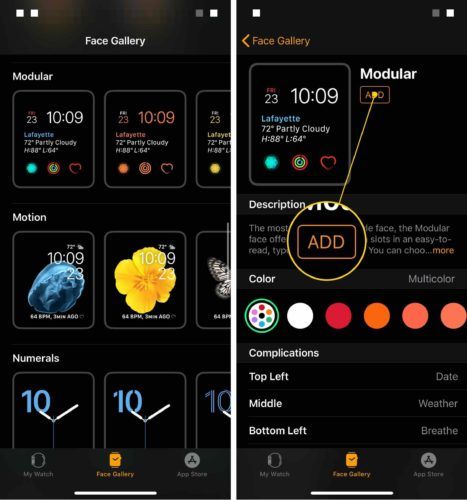
Сіз жаңа қосқан сағат беті қазір Apple Watch бетіне айналғанын көресіз!

Apple Watch жаңа беттерін жүктеп алыңыз
Watch Face қолданбасын орнату арқылы сіз Apple Watch-тің көптеген басқа тұлғаларына қол жеткізе аласыз. IPhone дүкенінде App Store дүкенін ашып, түймесін түртіңіз Іздеу қойынды. Іздеу өрісіне «Apple Watch face» деп жазып, түртіңіз іздеу .
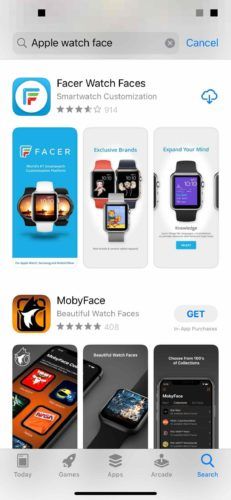
Сонда тоннаға дейін App Store-дағы Apple Watch қолданбалары, бірақ олардың көпшілігі жүктеуге тұрарлық емес. Мен ұсынған жұп Бет альбомдарын көріңіз және Сағаттың бет-бейнесін жасаңыз .
Watch face қолданбасын орнату үшін оның оң жағындағы орнату түймесін түртіңіз. Мен Facer Watch Faces қолданбасын бұрын орнатқандықтан, орнату батырмасы көрсеткі төмен бағытталған бұлтқа ұқсайды. Егер сіз бұған дейін орнатпаған қолданба болса, онда сіз онда батырманы көресіз Алыңыз .
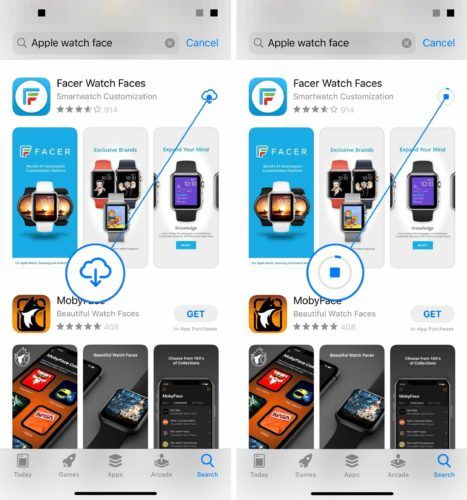
бала қозғалатын сияқты, бірақ жүкті емес
Содан кейін iPhone-да жаңа Watch Face қолданбасын ашыңыз. Apple Watch жаңа бет-бейнесін табу үшін айналаңызға шолу жасаңыз немесе іздеу функциясын қолданыңыз. Мен Фасерден Space Watch бетін таңдадым.
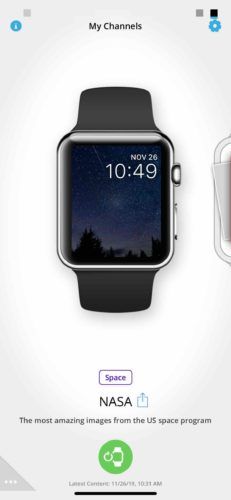
Facer сияқты көптеген Apple Watch қолданбалары альбомды Apple Watch-қа синхрондау арқылы жұмыс істейді. Сәйкес альбомды синхрондау үшін Watch қолданбасын ашып, түймесін түртіңіз Менің сағаттарым қойынды. Содан кейін түртіңіз Фотосуреттер -> Синхрондалған альбом -> Facer (немесе Watch face қолданбасының атауы) .
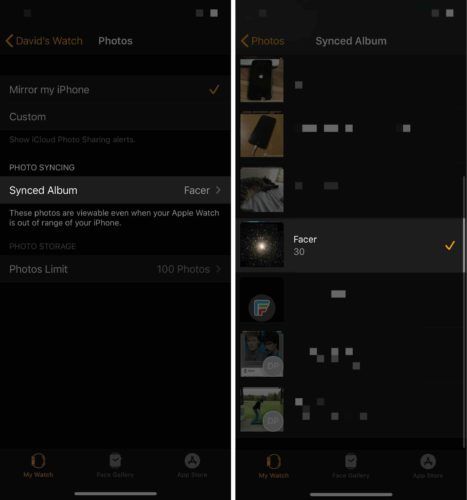
Синхрондалған альбом сіздің Apple Watch бет-бейнесі ретінде көрінуі үшін, таңдау керек Фотосуреттер Apple Watch сағатында. Apple Watch бетінде басып тұрыңыз, содан кейін фотосуреттер бетіне жеткенше солдан оңға қарай сырғытыңыз.
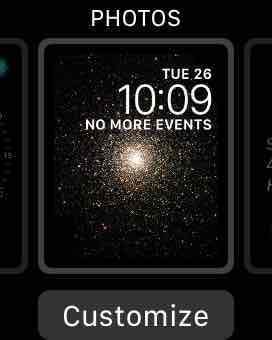
Apple Watch Face: өзгертілді!
Сіз Apple Watch бетіңізді сәтті өзгерттіңіз! Мен бұл процестің аздап жалықтыратынын білемін, сондықтан басқа сұрақтарыңыз болса, төменде пікір қалдырыңыз. Бізде көптеген Apple Watch оқулықтары бар YouTube арнасы егер сіз көбірек білгіңіз келсе.